Win10中文改英文的操作方法!(装b必备)
时间:2017-04-06 来源:互联网 浏览量:
Windows 10 中文专业版 操作系统 中,默认使用的中文的语言,在本文中系统粉小编将给大家分享下将中文界面修改为英文的操作方法!
Win10中文改英文的操作方法:
1、点击开始菜单,在弹出的菜单中点击【设置】按钮;
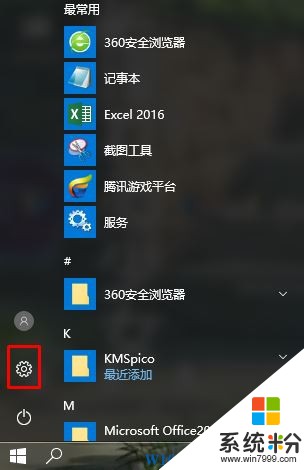
2、在下面点击【时间和语言】;
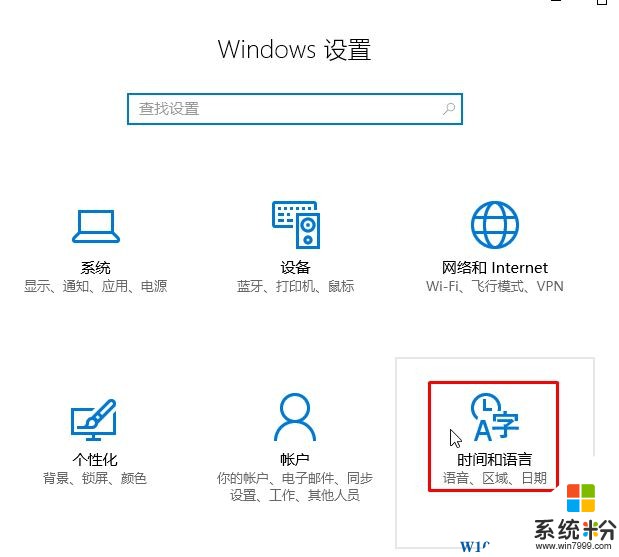
3、点击【区域和语言】-【添加语言】;
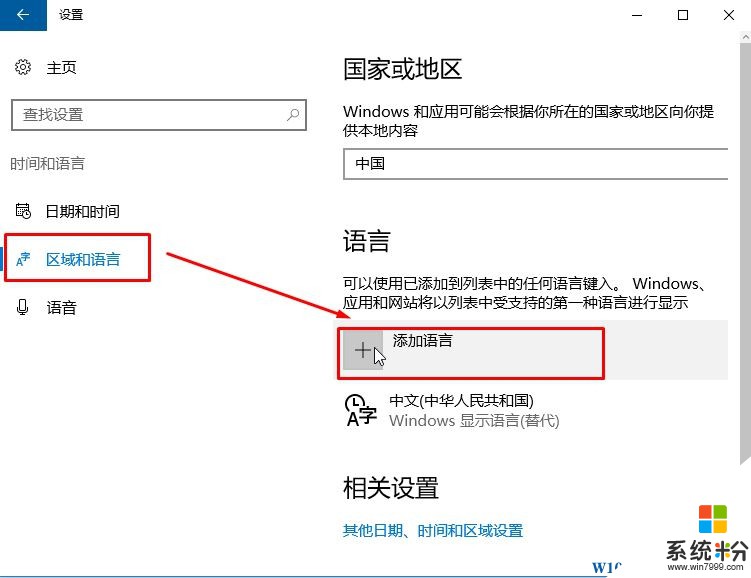
4、选择【English】-【English(United States)】;
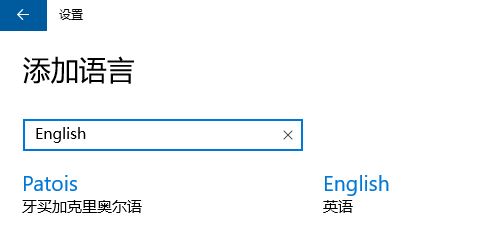
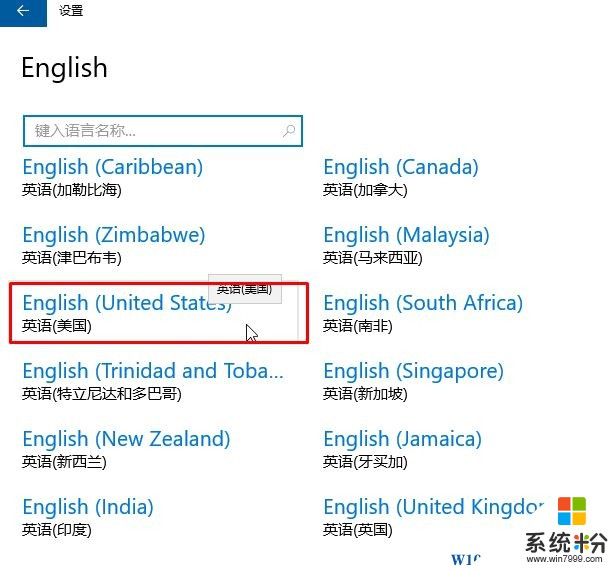
5、将英语设置为默认语言;
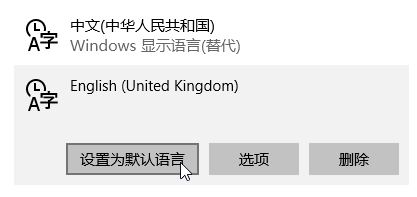
6、在右侧【国家和地区】下拉菜单中选择“美国”;
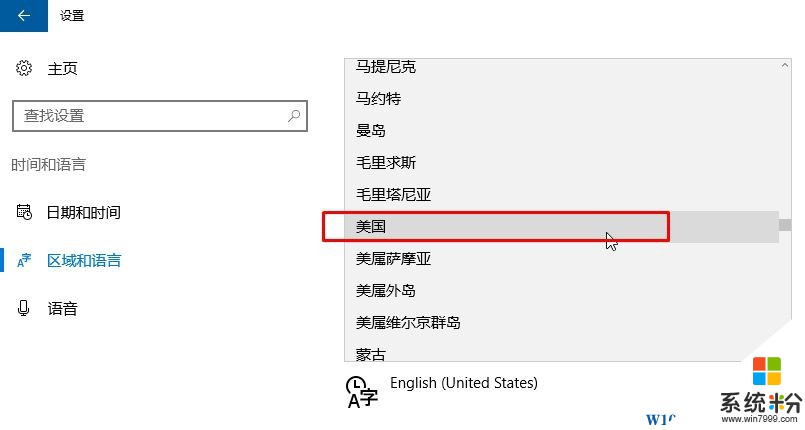
7、连接互联网状态下,显示正在搜索更新,点击【English(United States)】-【选项】显示“系统自动搜索更新语言包”;
8、下载语言包,Windows英语语言包的大小大概为30M的样子;
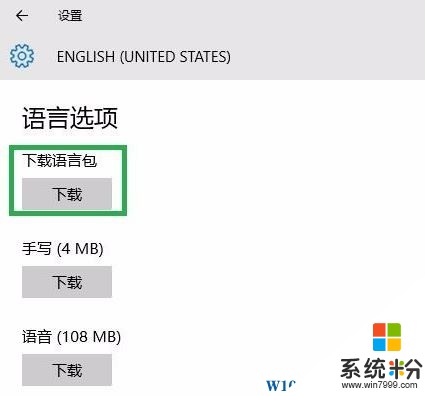
9、下载完成后,返回语言设置界面,显示重启后英语将作为显示语言,重启电脑即可。
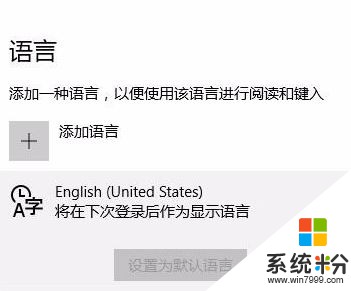
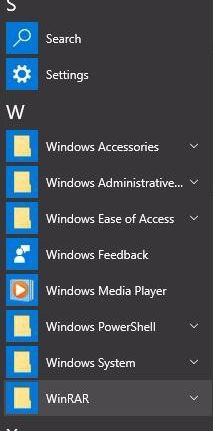
以上就是Win10中文改英文的操作方法!
Win10中文改英文的操作方法:
1、点击开始菜单,在弹出的菜单中点击【设置】按钮;
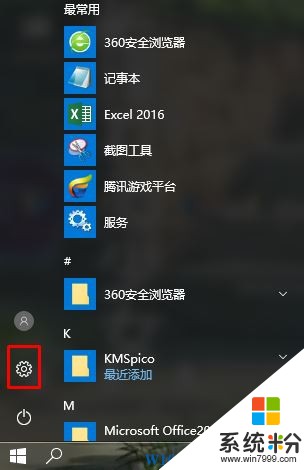
2、在下面点击【时间和语言】;
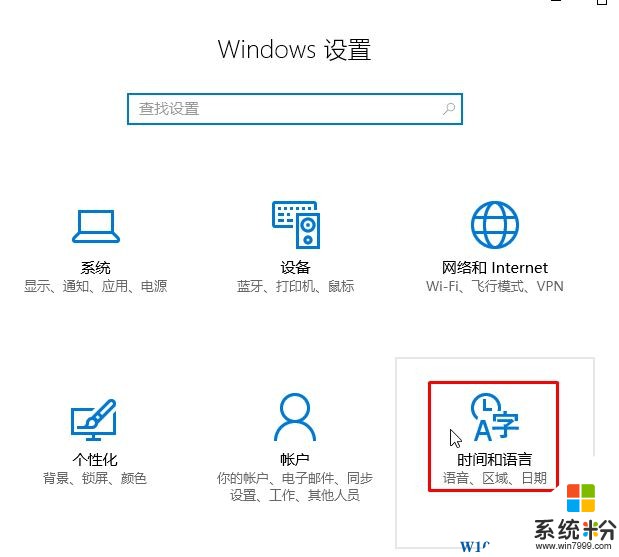
3、点击【区域和语言】-【添加语言】;
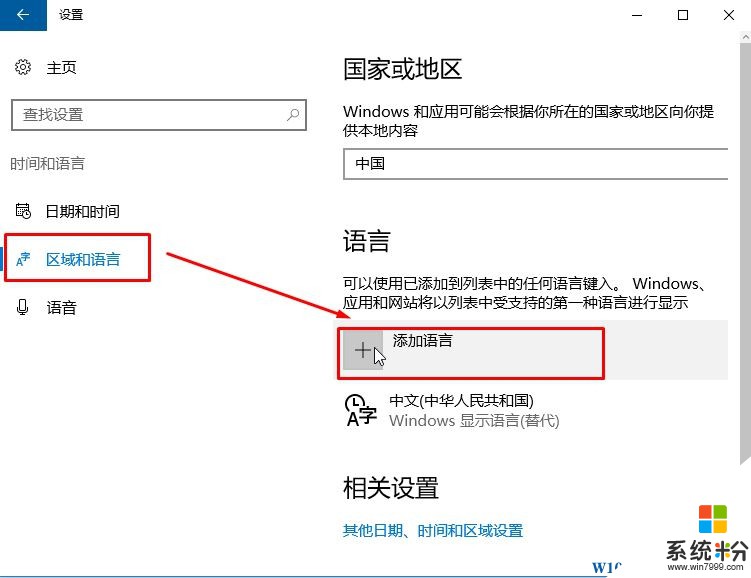
4、选择【English】-【English(United States)】;
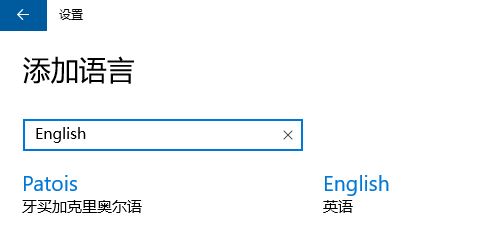
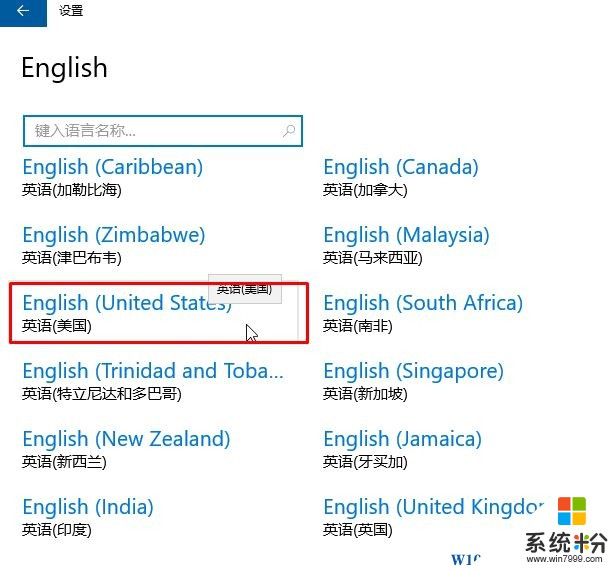
5、将英语设置为默认语言;
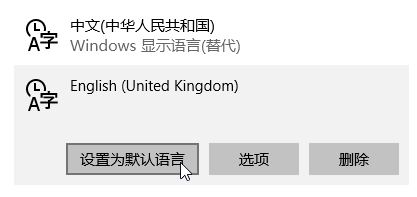
6、在右侧【国家和地区】下拉菜单中选择“美国”;
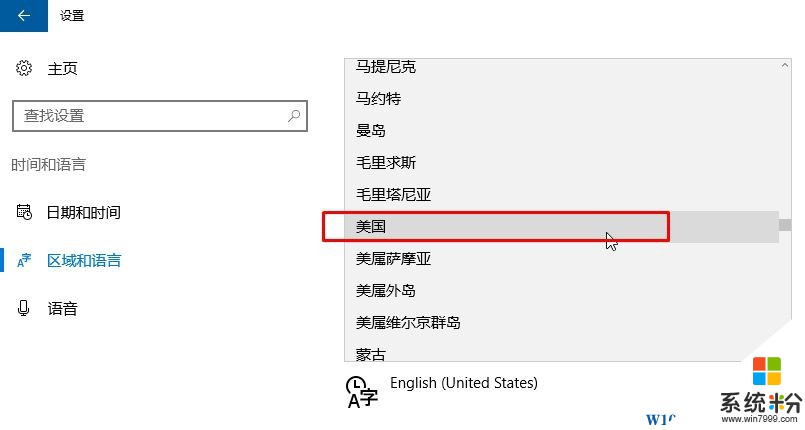
7、连接互联网状态下,显示正在搜索更新,点击【English(United States)】-【选项】显示“系统自动搜索更新语言包”;
8、下载语言包,Windows英语语言包的大小大概为30M的样子;
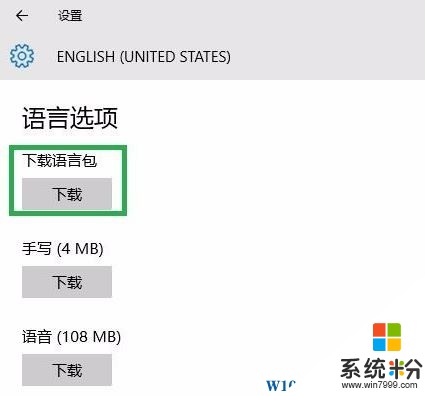
9、下载完成后,返回语言设置界面,显示重启后英语将作为显示语言,重启电脑即可。
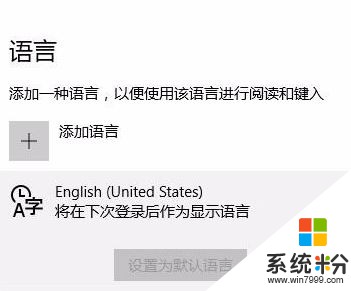
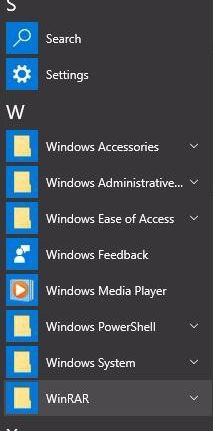
以上就是Win10中文改英文的操作方法!
我要分享:
相关教程
- ·Win10怎么改成中文?Win10英文本改中文的操作方法!(图文教程)
- ·win10英文版如何改成中文版?win10语言将英文改为中文的方法!
- ·Win10怎么换成英文版?Win10换成英文版的操作方法!
- ·Win10用户文件夹名更改方法(Win10用户文件夹中文改英文的方法)
- ·Win10计算器不是中文怎么办?Win10计算器显示英文改中文的方法
- ·Win10系统安装UG9.0是英文版的怎么办?改变量换成中文方法
- ·桌面文件放在d盘 Win10系统电脑怎么将所有桌面文件都保存到D盘
- ·管理员账户怎么登陆 Win10系统如何登录管理员账户
- ·电脑盖上后黑屏不能唤醒怎么办 win10黑屏睡眠后无法唤醒怎么办
- ·电脑上如何查看显卡配置 win10怎么查看电脑显卡配置
win10系统教程推荐
- 1 电脑快捷搜索键是哪个 win10搜索功能的快捷键是什么
- 2 win10系统老是卡死 win10电脑突然卡死怎么办
- 3 w10怎么进入bios界面快捷键 开机按什么键可以进入win10的bios
- 4电脑桌面图标变大怎么恢复正常 WIN10桌面图标突然变大了怎么办
- 5电脑简繁体转换快捷键 Win10自带输入法简繁体切换快捷键修改方法
- 6电脑怎么修复dns Win10 DNS设置异常怎么修复
- 7windows10激活wifi Win10如何连接wifi上网
- 8windows10儿童模式 Win10电脑的儿童模式设置步骤
- 9电脑定时开关机在哪里取消 win10怎么取消定时关机
- 10可以放在电脑桌面的备忘录 win10如何在桌面上放置备忘录
最新win10教程
- 1 桌面文件放在d盘 Win10系统电脑怎么将所有桌面文件都保存到D盘
- 2 管理员账户怎么登陆 Win10系统如何登录管理员账户
- 3 电脑盖上后黑屏不能唤醒怎么办 win10黑屏睡眠后无法唤醒怎么办
- 4电脑上如何查看显卡配置 win10怎么查看电脑显卡配置
- 5电脑的网络在哪里打开 Win10网络发现设置在哪里
- 6怎么卸载电脑上的五笔输入法 Win10怎么关闭五笔输入法
- 7苹果笔记本做了win10系统,怎样恢复原系统 苹果电脑装了windows系统怎么办
- 8电脑快捷搜索键是哪个 win10搜索功能的快捷键是什么
- 9win10 锁屏 壁纸 win10锁屏壁纸设置技巧
- 10win10系统老是卡死 win10电脑突然卡死怎么办
